Dezvoltați un site web de consultanță în afaceri în 2022: Ghid pas cu pas [gratuit și fără codare]
Publicat: 2021-10-13Firma dumneavoastră de consultanță are un site web?
Dacă răspunsul este nu, atunci ar trebui să știți la fiecare patru din cinci clienți potențiali ai unei firme de consultanță, consultați site-urile online înainte de a decide să lucreze cu firma respectivă.
Da, a avea conturi de social media nu este suficient pentru a atrage mai mulți potențiali clienți, ai nevoie de un site online.
Dacă nu aveți un site web pentru că pur și simplu nu vă puteți permite să angajați un dezvoltator web și să-i plătiți o mulțime de bani, atunci am noutăți pentru dvs.
Dacă îți spun, tu însuți poți construi un site web gratuit fără a angaja un dezvoltator web sau un designer web scump?
Acum, trebuie să te gândești „Ei bine, nu știu cum să codific”.
Ei bine, cireașa de pe tort este că nu trebuie să codificați. Trebuie doar să continuați să citiți acest blog.
În acest blog, veți învăța cum să dezvoltați gratuit un site web de consultanță în afaceri fără codificare într-un tutorial pas cu pas.
Veți construi un site complet folosind acest blog și nu doar o pagină de destinație.
De ce afacerile dvs. de consultanță trebuie să aibă un site web?
Vă întrebați de ce o firmă de consultanță ar trebui să aibă un site web?
Ei bine, răspunsul constă în faptul că citiți acest blog. La fel ca tine, majoritatea oamenilor caută în prezent online răspunsuri la toate de ce și cum.
Potrivit unei statistici, 97% dintre oameni învață mai multe despre o afacere locală folosind internetul?
Da. De fapt, 80% dintre consumatori au încredere într-un brand care are un site web decât cei care nu au.
Având un site web profesional, adaugă credibilitate mărcii tale și câștigă încrederea oamenilor în firma ta. În plus, un site web este disponibil tot timpul pentru a răspunde întrebărilor oamenilor despre afacerea dvs. de consultanță chiar și în weekend și în afara orelor de program.
Să aruncăm o privire la toate beneficiile adăugării unui site web online la strategiile dvs. de marketing:
- Disponibilitate 24×7 pentru ca utilizatorii să cunoască despre marca dvs
- O prezență online mai puternică care va atrage mai mulți clienți potențiali.
- Învinge-ți concurenții în cursa de marketing digital
- Câștigați încrederea utilizatorilor în marca dvs
- Site-ul web vă va ajuta să vă poziționați în fruntea paginii cu rezultate ale motorului de căutare (SERP)
- Colectați date pentru a redirecționa vizitatorii site-ului dvs
- Dezvoltă-ți afacerea mai repede ca oricând
Marketingul digital este cea mai eficientă formă de marketing în acest moment și dacă vrei să-ți susții afacerea și să crești pe termen lung, atunci trebuie să ai un site online al firmei tale de consultanță.
De ce să alegeți WordPress pentru a dezvolta un site web de consultanță în afaceri?
Acum că ești convins și cauți să construiești un site web pentru a-ți promova afacerea, este timpul să alegi o platformă pentru a-ți construi site-ul.
Vă sugerez să alegeți platforma WordPress. Să aflăm ce este WordPress și de ce ar trebui să alegi această minunată platformă pe scurt?
WordPress este un software open-source pe care îl puteți folosi pentru a crea un site web frumos – WordPress.org
Începând cu 2021, WordPress alimentează peste 42% din internet. Această statistică arată cât de populară este această platformă.
Și acest lucru nu s-a întâmplat din întâmplare, WordPress are prea multe beneficii mai ales pentru oamenii care nu știu să codifice sau să scrie programe.
Să aruncăm o privire la câteva dintre funcțiile WordPress:
- Modele personalizabile
- Site-uri web complet responsive
- Site de înaltă performanță
- Puteți gestiona cu ușurință din mers
- SEO (Search Engine Optimization) prietenos
- Management media puternic și ușor
- Ușor și accesibil
- ofera securitate ridicata
Și obțineți toate acestea gratuit și fără a fi nevoie să știți cum să codificați.
Deci, dacă doriți să construiți un site web prietenos cu SEO, cu aspect profesional , cu un efort minim, ar trebui să alegeți WordPress.
Lucruri de care aveți nevoie pentru a dezvolta un site web de consultanță în afaceri de la zero
Acum că ați decis să vă construiți site-ul de consultanță în afaceri cu WordPress, să vedem lucrurile de care aveți nevoie pentru a începe:
1. Web Hosting & Domain
Înainte de a începe munca de dezvoltare a site-ului dvs. web, trebuie să obțineți:
- Un nume de domeniu
- Gazduire site
Aș recomanda să obțineți un nume de domeniu plătit adecvat pentru site-ul dvs. care să reprezinte brandul dvs. de consultanță, mai degrabă decât unul gratuit. Un nume de domeniu bun va face site-ul dvs. să pară autentic și profesional.
De asemenea. obțineți găzduire de la o companie reputată și de încredere. O găzduire bună vă va asigura că viteza site-ului dvs. nu scade niciodată. În caz contrar, puteți pierde potențiali clienți din cauza vitezei lente.
Dacă aveți nevoie de ajutor pentru a găsi serviciul de găzduire potrivit pentru site-ul dvs. WordPress, consultați blogul nostru despre Topul furnizorilor de găzduire pentru WordPress.
2. WordPress și alte pluginuri
Desigur, ai nevoie de WordPress! Împreună cu WordPress, aveți nevoie de alte 3 plugin-uri și vom folosi versiunea gratuită a acestora.
Iată lista tuturor software-urilor/plugin-urilor de care aveți nevoie:
- WordPress (gratuit)
- Elementor (gratuit)
- ElementsKit (gratuit)
- MetForm (gratuit)
Elementor este un generator gratuit de pagini WordPress numărul unu. Este un constructor vizual cu tehnologie drag and drop.
ElementsKit este cel mai bun add-on Elementor pentru WordPress. Acest supliment all-in-one pentru Elementor vine cu peste 85 de widget-uri și extensii, inclusiv Header Footer Builder, Mega Menu Builder, împreună cu peste 500 de blocuri pregătite și peste 35 de pagini pregătite și peste 22 de șabloane pregătite.
MetForm este un generator de formulare drag and drop ușor de utilizat pentru Elementor. Acest plugin WordPress are peste 40 de intrări, un widget de formular de contact în mai mulți pași, 30+ șablon de formular de contact predefinit, integrări de buletine informative, notificare prin e-mail și multe alte opțiuni.

Cum să creezi cu ușurință un site web de consultanță în afaceri cu WordPress
În acest tutorial, veți folosi șablonul de afaceri ElementsKit pentru a construi un site web complet în 5 pași. Să trecem la procesul principal acum.
Pasul #1: Instalați WordPress și toate pluginurile WordPress necesare
Toate găzduirea WordPress oferă o instalare ușoară a WordPress. Deci, urmați instrucțiunile pe care vi le oferă compania dvs. de găzduire.
După instalarea WordPress, veți primi un nume de utilizator și o parolă. Pentru a vă conecta la tabloul de bord WordPress, accesați domeniul dvs./wp-login.php și utilizați numele de utilizator și parola create în timpul instalării WordPress.
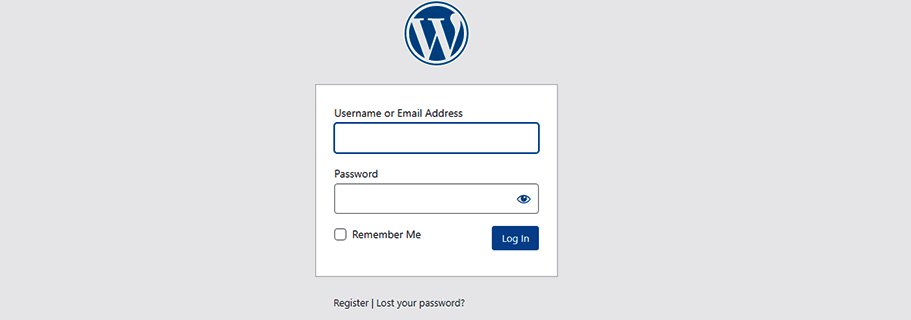
Acum, că aveți acces la tabloul de bord WordPress, este timpul să instalați pluginurile WordPress de care aveți nevoie. Pentru a instala conectarea la tabloul de bord și
- Accesați Plugin-uri > Adăugați nou
- Căutați Elementor / ElementsKit / MetForm (pe rând)
- Faceți clic pe Instalați acum
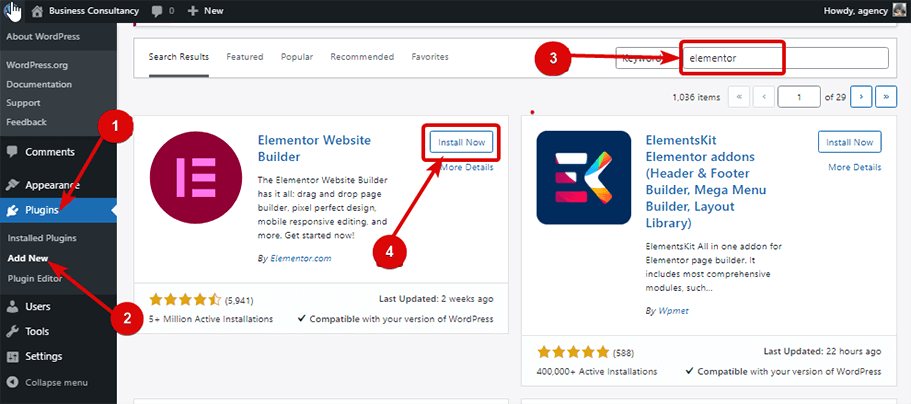
- După instalare, faceți clic pe butonul Activare pentru a activa.
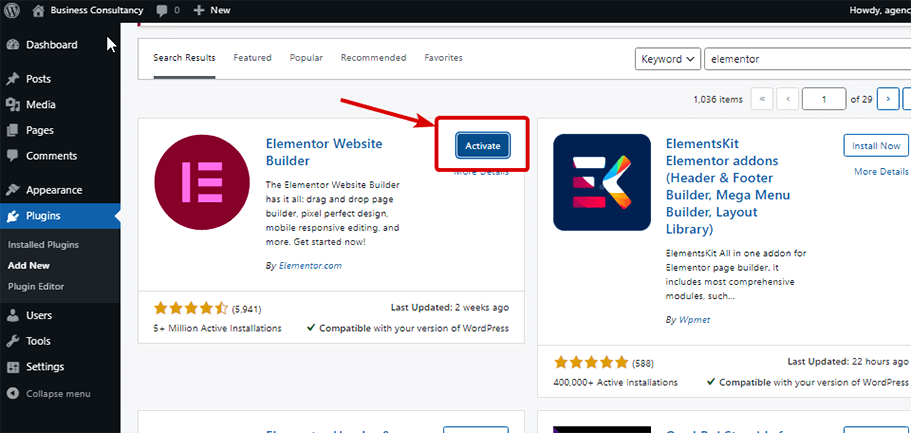
Utilizați pașii menționați mai sus pentru a instala toate pluginurile WordPress necesare.
Sfaturi : ElementsKit și MetForm sunt pluginuri bazate pe Elementor, așa că trebuie să instalați mai întâi Elmentor și apoi celelalte două.
Pasul 2: Creați pagini de site web folosind șablonul de consultanță în afaceri ElementsKit
Mai întâi, să construim paginile necesare. Șablonul de afaceri EmenentsKit are un total de 6 șabloane 1 pagină de destinație, 2 Despre noi, 2 pagini Servicii și 1 pagină cu detalii despre servicii.
Pentru a crea o pagină de destinație cu aspect profesional utilizând șablonul de site web de consultanță Element, urmați pașii menționați mai jos:
- Accesați Tabloul de bord > Pagina > Adăugați nou
- Adăugați un titlu
- Selectați Elementor Full Width ca șablon
- Faceți clic pe Publicare
- Faceți clic pe Editare cu Elementor
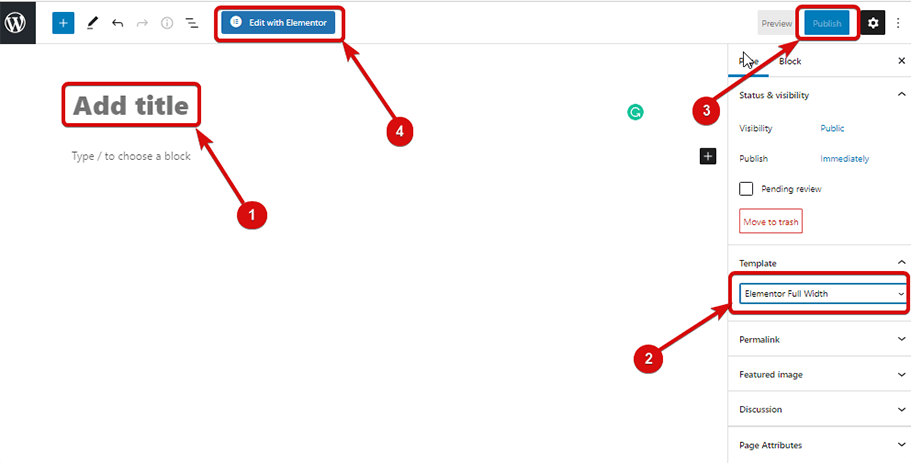
- Odată ce se deschide fereastra Elementor Builder, faceți clic pe butonul ElementsKit (EK)
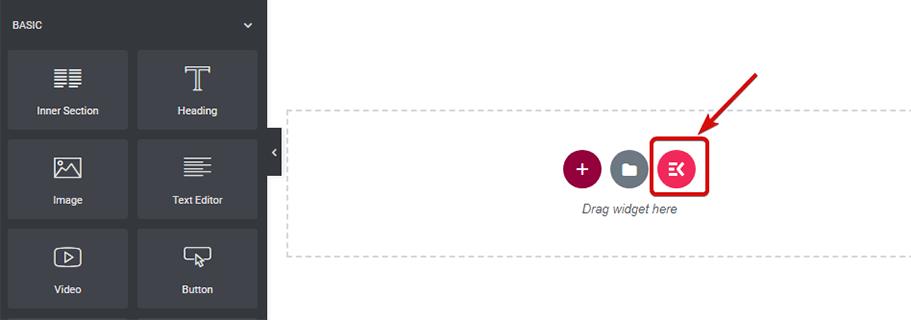
- Accesați fila Șabloane
- Căutați șablon de afaceri și faceți clic pe acesta
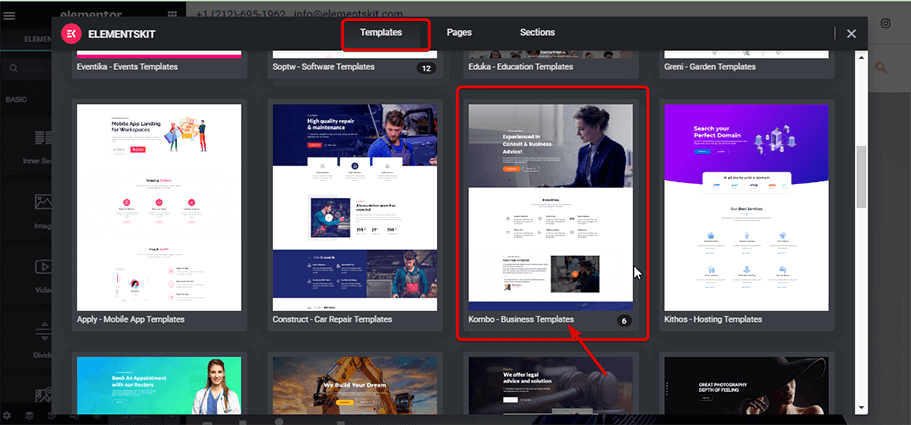
- Acum găsiți opțiunea de pagină de pornire și introduceți
- Faceți clic pe Actualizare pentru a salva
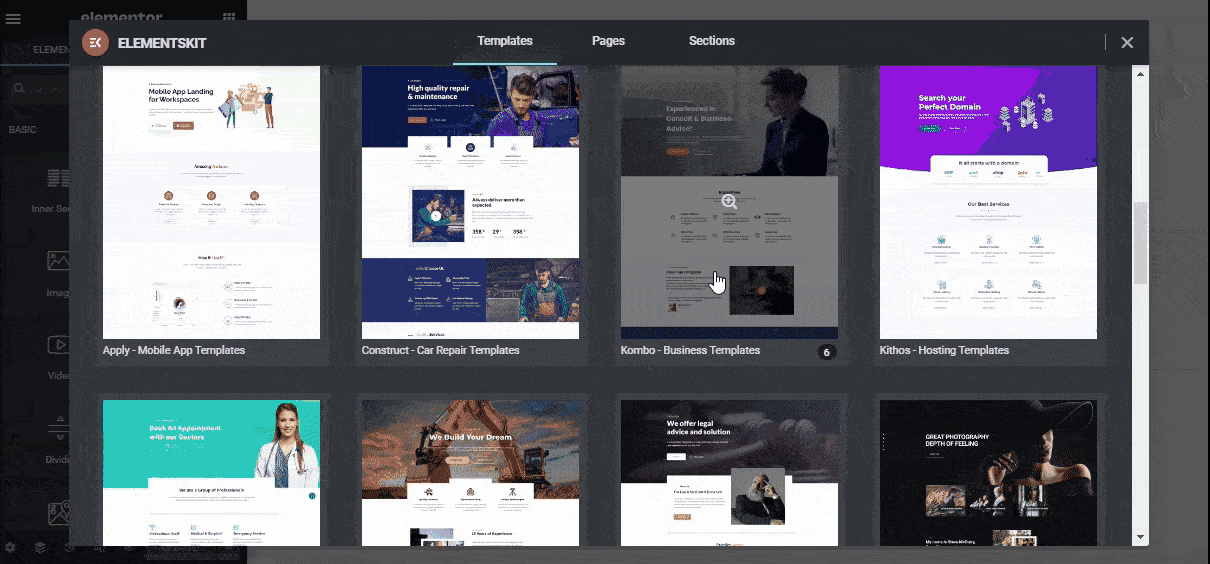
Acum, dacă faceți clic pe previzualizare pentru a vedea pagina de destinație finală.

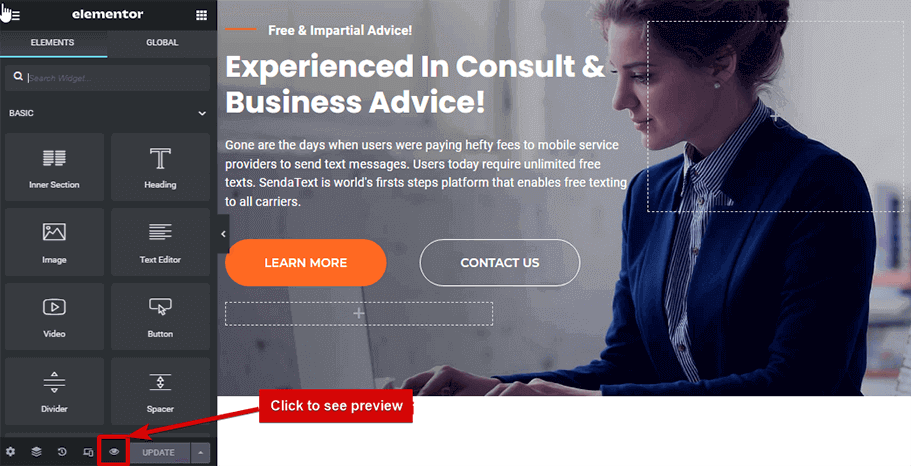
Puteți crea restul paginilor utilizând aceiași pași ca și pagina de destinație. Deoarece sunt două pagini despre noi și servicii, alegeți-o pe cea care vă place mai mult.
Pasul #3: Personalizați paginile cu șabloane de site-uri de consultanță în afaceri ElementsKit
Puteți personaliza conținutul tuturor secțiunilor fiecărui șablon pentru ca șablonul să apară ca propriul site web care reprezintă afacerea dvs. de consultanță.
Pentru a personaliza conținutul, din tabloul de bord
- Accesați Pagini > Toate paginile
- Mutați cursorul pe pagina pe care doriți să o editați
- Faceți clic pe Editare cu Elementor
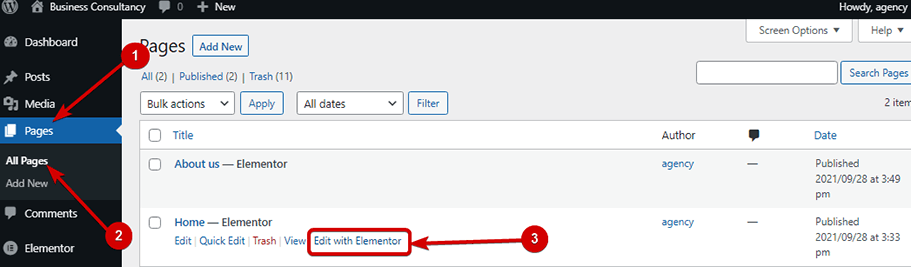
- Faceți clic pe Editare cu Elementor
- Faceți clic pe pictograma de editare a secțiunii pe care doriți să o editați
- Personalizați conținutul din fila Conținut
- Faceți clic pe Actualizare pentru a salva modificările
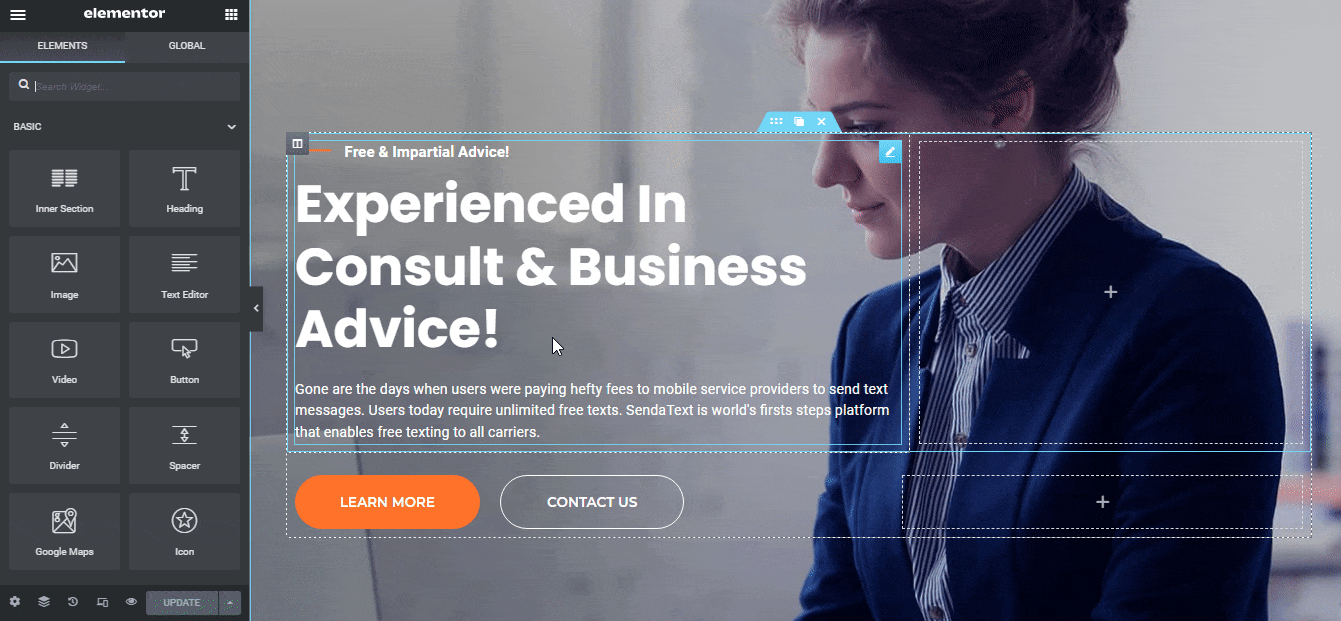
Notă: De asemenea, puteți verifica capacitatea de răspuns a fiecărei pagini. Pentru a verifica, activați modul receptiv și alegeți dispozitivul.
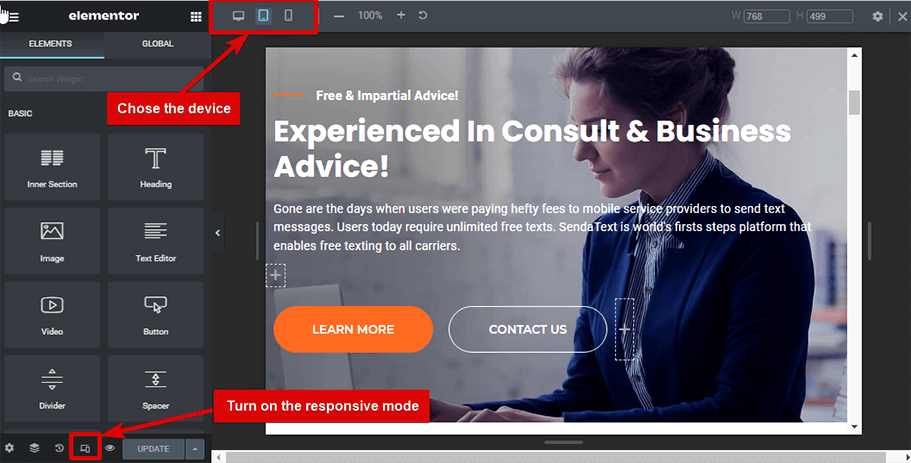
Pasul #4: Adăugați un formular în secțiunea de programare folosind MetForm
Dacă vă întrebați de ce v-am cerut să instalați MetForm, iată răspunsul. Odată ce aveți un site web, trebuie să le oferiți clienților să vă contacteze, iar un formular de contact este într-adevăr cea mai bună opțiune.
MetForm vine cu formulare de contact gata de utilizare. Dar dacă aveți nevoie de unul personalizat, vă puteți construi și personaliza cu ușurință formularul de contact. De asemenea, puteți primi ajutor din videoclipul de mai jos pentru a face un formular de contact de la zero folosind MetForm.
Pentru a adăuga formularul pe care l-ați creat:
- Accesați secțiunea Faceți o programare
- Căutați widgetul MetForm
- Trageți și plasați widgetul
- Din Select Form, Selectați formularul pe care l-ați creat
- Faceți clic pe Editați formularul
- Faceți modificări dacă doriți
- Faceți clic pe Actualizare și Închidere
- În cele din urmă, faceți clic pe butonul Actualizare pentru a salva toate modificările.
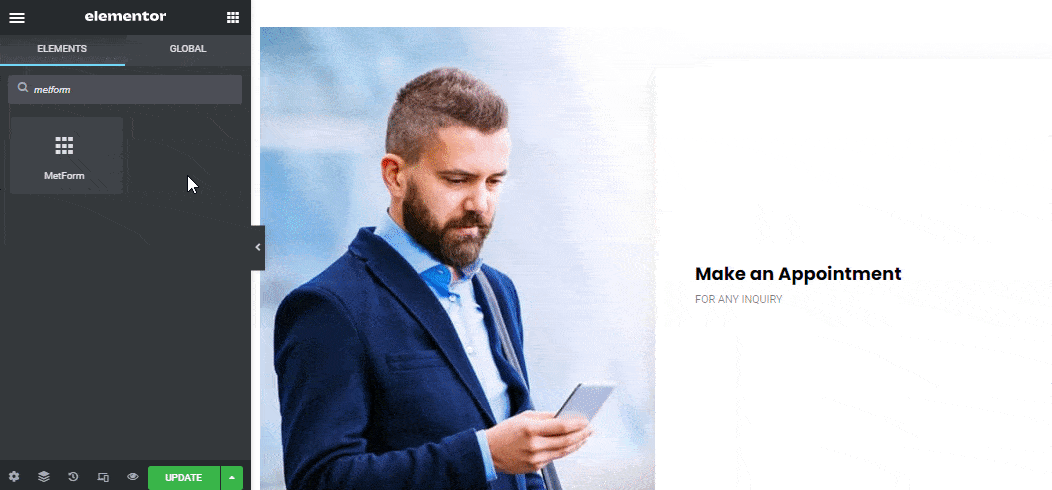
Pasul #5: Creați antet folosind secțiunea antet prefabricată de ElementsKit
Nu doar un șablon profesional, cu ElementsKit aveți acces și la un antet prefabricat frumos.
Pentru a utiliza antetul prefabricat, din tabloul de bord:
- Accesați ElementsKit > Subsol antet
- Faceți clic pe Adăugați nou

- Alegeți Tip ca antet
- Condiții ca întreg site-ul
- Activați opțiunea Activare/Dezactivare
- Faceți clic pe Salvați modificările .
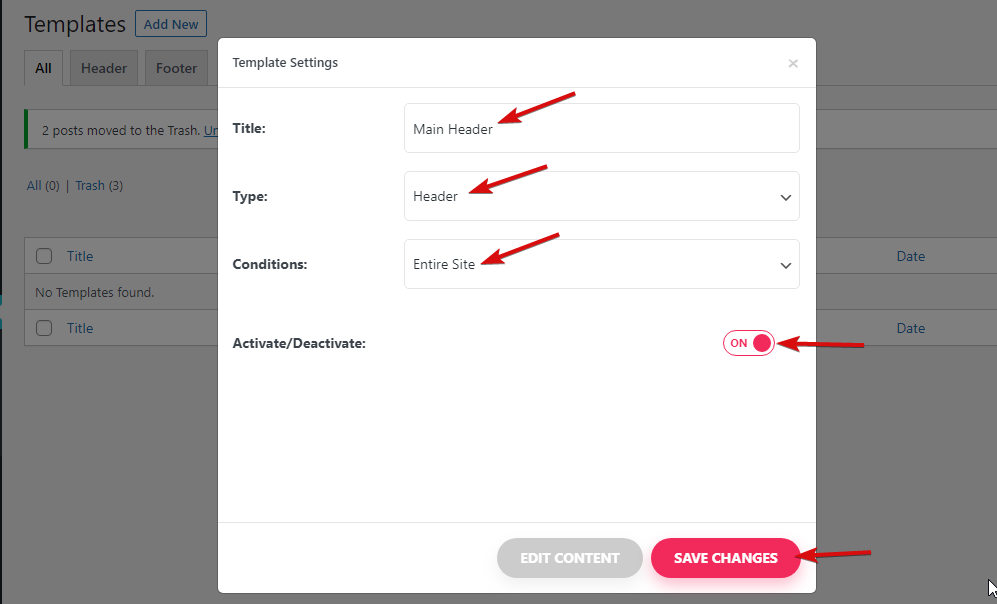
- Acum faceți clic pe Editați în meniul pe care l-ați creat
- Faceți clic pe Editați conținut
- Faceți clic pe butonul EK
- Accesați fila Secțiuni
- Alegeți și introduceți designul antetului care vă place
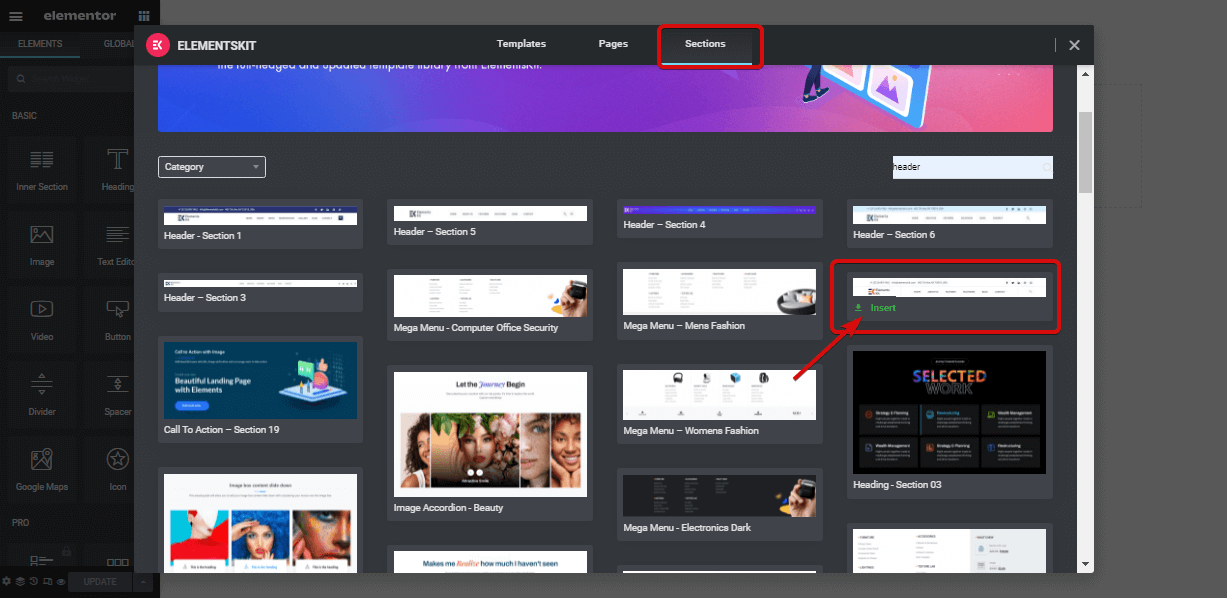
- Personalizați conținutul
- Faceți clic pe actualizare pentru a salva
De asemenea, puteți verifica întregul proces de creare a unui antet folosind ElementsKit mai detaliat în videoclipul de mai jos .
Utilizați un logo personalizat al firmei dvs. de consultanță în afaceri în antet. Logo-ul adaugă credibilitate mărcii dvs. și face o impresie grozavă asupra potențialilor dvs. clienți.
Notă: Puteți obține acces la secțiunea Premade Footer din Versiunea Pro a ElementsKit.
Dacă ați urmat toți pașii de mai sus, atunci ar trebui să obțineți un site web precum previzualizarea de mai jos.
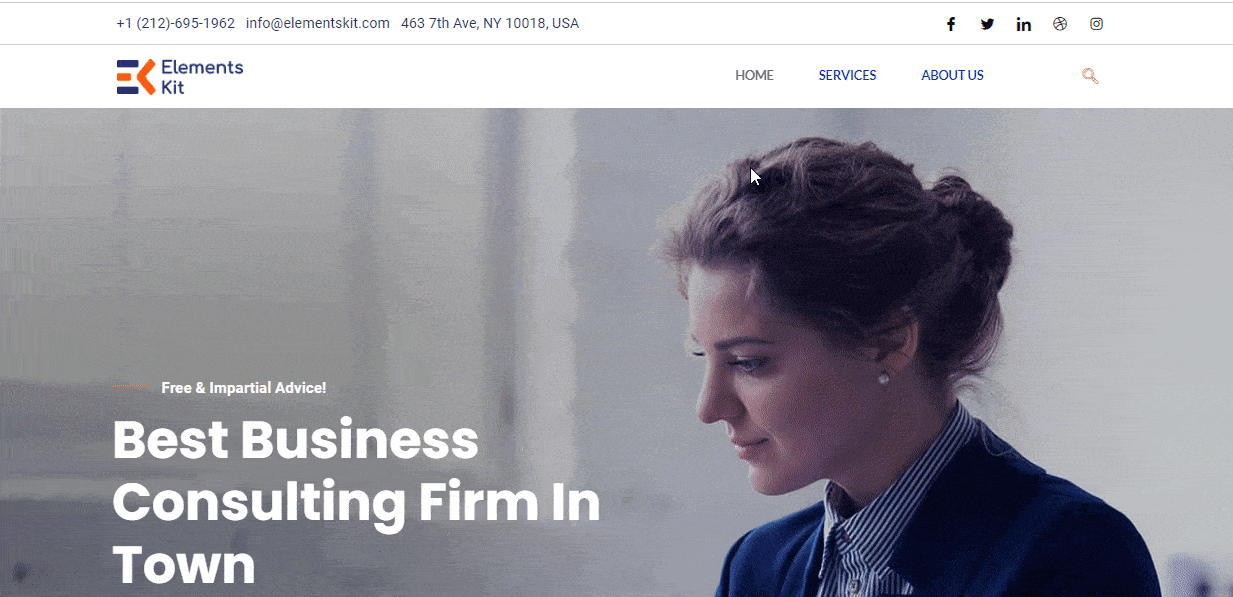
Știați că Popup-urile modale sunt o modalitate eficientă de a colecta clienți potențiali? Verificați cum puteți adăuga pop-up modal în WordPress în doar 3 pași folosind ElementsKit?
De asemenea, puteți verifica blogul nostru pe
Cum să creați un site web cu o singură pagină cu navigare pe o singură pagină în WordPress.
Cuvinte finale
Felicitări! Tocmai ți-ai creat propriul site de consultanță în afaceri și ești gata să atragi mai mulți clienți potențiali.
Șablonul ElementsKit facilitează dezvoltarea unui site web de consultanță în afaceri care are un aspect profesional. Cu toate acestea, tocmai am acoperit câteva moduri de a utiliza funcțiile ElementsKit pe site-ul dvs. web. Există o mulțime de alte moduri de a folosi acest supliment uimitor pentru a vă îmbunătăți site-ul.
Așa că continuați să experimentați și dacă aveți probleme cu vreun pas sau aveți întrebări, nu ezitați să lăsați un comentariu, vă voi răspunde cât mai curând posibil.
Și știai că primești 20% REDUCERE la toate produsele WPmet dacă te înscrii în comunitatea noastră Facebook? Nu ratați!

